Vektorska grafika
Vektorska grafika
Projektne naloge sem se lotila z že izbranim motivom. Izbrala sem si ilustracijo, ki sem jo izdelala pri rastorski projektni nalogi. Vektorsko grafiko sem izdelala v programu Inscape. Ker je bil program zame nekaj novega, sem potrebovala zelo veliko časa, da sem ugotovila kaj vse mi je ponujeno v tem programu s strani orodij in funkcij.
Pred samim začetkom sem morala sliko uvoziti v program. V zgornjem levem kotu sem pritisnila na file. Nato sem poiskala ikono, na kateri je pisalo import. Odprli so se mi dokumenti, v katerih sem poiskala rastrsko projektno nalogo. Sliko mi je uvozilo na layer 1.
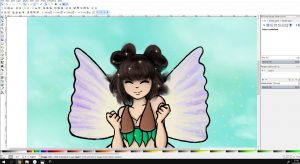

This work is licensed under a Creative Commons Attribution 4.0 International License.
Na desni strani sem pri plasteh dodala novo plast, na katero sem začela ustvarjati. Izbrala sem si orodje draw bezier curves and straoght lines s pomočjo bljižnice Shift+F6. To orodje se nahaja na levi strani v tool boxu. S krivuljami sem prevlekla del skice, ki sem se ga najprej lotila. Ta je bil top vilinke. Narisani objekt sem pobarvala rjavo s pomočjo orodja fill bounded areas. Nato sem objekt premaknila s pomočjo select and transform object. Objekt sem premaknila, da mi ni delal preglavic pri občrtavanju ostalih delov skice.
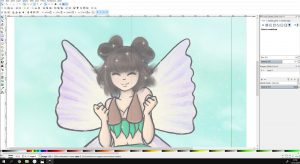

This work is licensed under a Creative Commons Attribution 4.0 International License.
Z izdelavo kril sem nadaljevala na naslednji plasti. Imela sem veliko več dela kot pri topu, saj sem želela doseči prelivanje rumene in vijolične barve. S pomočjo draw bezier curves and straight lines sem obrisala obe krili. Nato sem skico naredila nevidno, da me ne bi motila. To sem naredila tako, da sem pri plasteh ugasnila ikono očesa. Krila sem pobarvala s pomočjo fill bounded areas na vijolično barvo, ki sem jo izbrala iz barvnega kolesa. Da bi bila barva čim bolj podobna barvi kril na skici, sem skici ponovno priklopila vidnost in z orodjom pick colors from image dobila barvo, ki sem jo želela. Vidnost skice sem kasneje izklopila. Ko so bila krila vijoliče barve, sem jim povečala prosojnost. Nato sem z orodjem liner gradient ustvarila prelivanje med vijolično im rumeno barvo. Prelivanje sem usmerila iz notranjega dela, oziroma dela, ki se drži hrbta navzven. Nato sem s pomočjo orodja draw calligraphic or brush strokes narisala še dodatne linije, ki so bile veliko debelejše, kot pri orodju draw bezier curves and straight lines. Te črte sem uporabila za dadatno prelivanje kril iz rumene v vijolično, saj tako prelivanje deluje veliko bolj razgibano. Nekatere črte cem zaradi nenatančnosti potegnila čez krila. Zato sem uporabila orodje erase existing paths in izbrisala črte, ki so bile odveč ali na nepravih mestih. Občasno sem uporabljala tudi undo in redo, če je bilo to res potrebno. Ta dva ukaza lahko najdemo v zgornjem levem kotu, ko pritisnemo na napis edit. Nazadnje sem vse te elemente povezala v skupino elementov s pomočjo bljižnice Ctrl+G. Skupino lahko ustvarimo tako, da se pomaknemo na napis objeckt in poiščemo funkcijo group. Vse objekte, ki sem jih označila, mi je združilo v enega.
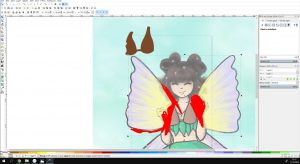

This work is licensed under a Creative Commons Attribution 4.0 International License.
Z istim postopkom, kot pri krilih, sem izdelala tudi krilo, ki ga ima figura oblečenega. Listje, ki se nahaja na topu in nad krilom, sem naredila z enakim postopkom, kot top. Elemente sem počasi sestavljala v celoto. S pomočjo orodja object to path, ki se nahaja v zgornjem levem kotu pod napisom path, sem elemente izpopolnjevala in jih prilagajala enega na drugega.
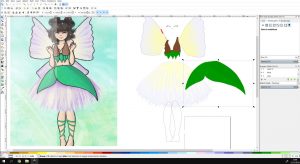

This work is licensed under a Creative Commons Attribution 4.0 International License.
Ko sem obrisala vse elemente, z orodjem draw bezier curves and straoght lines, razen lase, sem objekte s pomočjo orodja select and transform object premaknila na pravilen položaj. Da pa se mi ne bi položaj objetkov ob kakšnem pritisku premaknil, sem vse objekte združila v eno veliko skupino s pomočjo bljižnice Ctrl+G.
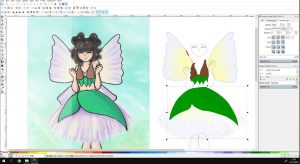

This work is licensed under a Creative Commons Attribution 4.0 International License.
Nazadnje sem se lotila las. Z orodjem draw calligraphic or brush strokes sem ustvarila obliko. Nato sem dodala rdeče pramene, ki se prelivajo v črno barvo. Uporabila sem liner gradient in pramena naredila takšna, kot sem si zamislila. Nato sem vse te oblike in črte združila v eno skupino s pomočjo bljižnice Ctrl+G.
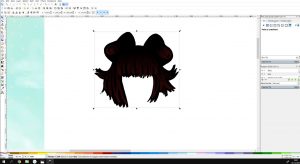

This work is licensed under a Creative Commons Attribution 4.0 International License.
Ko sem imela celotno figuro narejeno, je bil čas za detajle. Dodala sem sence z orodjem draw calligraphic or brush strokes. Za lepše prelivanje sem uporabila liner gradient. Da barva sence ni preveč izstopala, sem povečala prosojnost za skoraj polovico.
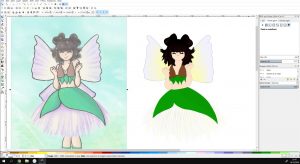

This work is licensed under a Creative Commons Attribution 4.0 International License.
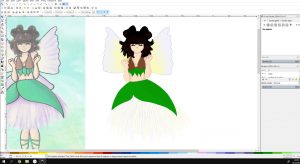

This work is licensed under a Creative Commons Attribution 4.0 International License.
Na koncu sem se odločila, da odstranim noge in spremenim ozadje. Za ozadje sem uporabila orodje create circle, ellipses and arcs. Ustvarila sem elipso v rožnati barvi. Nato sem uporabila linear gradient in ustvarila prelivajočo elipso iz rožnate v rumeno. Povečala sem prosojnost s pomočjo orodja opacity. Za popestritev pa sem dodala še kvadre v elipso, da ni delovala prepusto. Za to dejanje sem uporabila create rectangles and squares. Elipso sem nato s pomočjo select and transform object premaknila za figuro. Pri tem sem uporabila tudi move selection to layer below, saj sem želela, da je elipsa za celotno figuro. Ob figuri sem na spodni strani s pomočjo erase existing paths izbrisala mali del elipse, da izgleda kot nekakšna obroba.
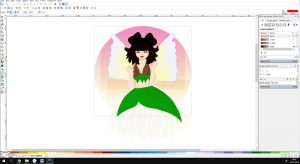

This work is licensed under a Creative Commons Attribution 4.0 International License.
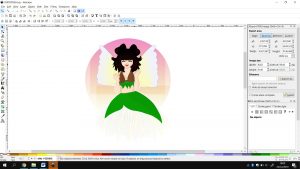

This work is licensed under a Creative Commons Attribution 4.0 International License.
Končni izdelek:


This work is licensed under a Creative Commons Attribution-NonCommercial 4.0 International License.
Refleksija:
Pri tej projektni nalogi sem se naučila uporabljati program Inskape. Tega programa pred projektno nalogo nisem poznala, zato sem največ časa porabila pri spoznavanju vseh orodij in pripomočkov. Inskape se mi ne zdi primeren za ustvarjanje na način kot ustvarjam jaz. Pri ustvarjanju obožujem veliko prelivanja ter različne strukture, ki pa jih v tem programu ni. Še zmeraj se mi zdi zanimiv za izdelavo logotipov ter na primer brošk, pri katerih je pomembna enostavnost. Menim pa, da mi ta program osebno ni všeč, saj mi ne omogoča kreativnega ustvarjanja.
Kljub temu da tukaj ni pomembna natančnost roke, se mi zdi naloga zahtevna. Za izdelek lahko porabiš res ogromno časa in sem tudi ga, saj te ustvarjanje enostavno zasvoji in ne moreš prenehati. Program vsebuje ogromno različnih orodij in funkcij, ki so precej zanimive in tudi zelo uporabne. Najbolj všeč mi je bilo ustvarjanje z orodjem draw calligraphic or brush strokes, najmanj pa uporabljanje oblik namesto struktur. Mislim, da sem program Inskape spoznala, a le osnovno. Predvidevam, da med vsemi orodij skriva še kar nekaj zanimivih pripomočkov, ki jih zaradi nepoznavanja programa nisem uporabila. Moj končni izdelek mi ni preveč všeč, a menim, da bi z boljšim poznavanjem programa ter kasnejšim rokom oddaje ustvarila veliko boljši izdelek.
V definiciji projektne naloge ne bi spremenila nič.
